Criação: no: 10.9.1.14 (setembro 2023)
A caixa de diálogo Salvar Como retém a última localização
A partir de agora, ao utilizar a opção iManage Work Save As para salvar um documento novo ou anexo, a caixa de diálogo iManage Save As retém a última localização, o que significa que você não precisa mais navegar pela pasta toda vez.
Adicionalmente, ao salvar um documento preexistente utilizando a opção Salvar Como, a caixa de diálogo padrão Salvar Como navega até o local onde o documento foi aberto.
Acessibilidade Aumentada ao Painel iManage Offline
Agora você pode utilizar o leitor de tela Job Access With Speech (JAWS) 2022 com o painel iManage Offline. Você também pode utilizar as alternativas de teclado para cliques de mouse no painel iManage Offline.
Para maiores informações sobre uso de alternativas de teclado para o painel iManage Offline, consulte a seção Visualizando e Carregando Documentos Offline em iManage Work Desktop for Windows Help.
Processo Mais Eficiente de Login para iManage Work Desktop for Windows
Agora você pode logar no iManage Work Desktop for Windows utilizando seu navegador padrão ao invés da caixa de diálogo Login. Essa funcionalidade é útil especialmente quando você esbarra em um problema com a caixa de diálogo tradicional de Login.
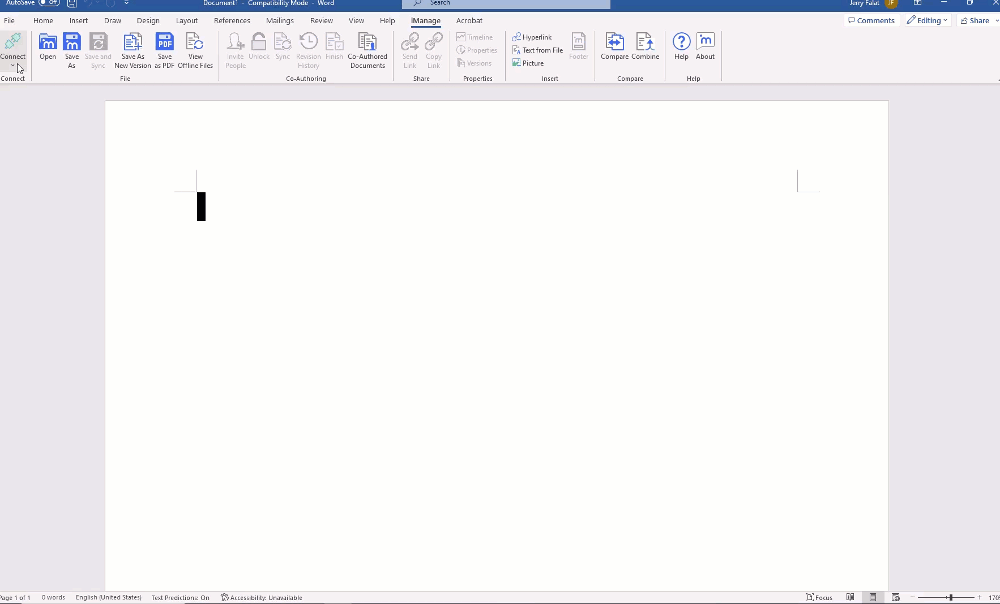
Criação: no: 10.9.0.91 (Abril 2023)
Aperfeiçoamento das atualizações automáticas do iManage
Aperfeiçoamos nossas atualizações automáticas iManage. A partir de agora, depois de instalar ou fazer o upgrade do iManage Work Desktop for Windows 10.9.0:
- Você não precisa mais fechar seus aplicativos Microsoft Office ou Adobe Acrobat quando fizer o upgrade para uma versão mais recente fabricada ou configurada do aplicativo. Depois de instalar a atualização, uma InfoBar amarela aparece em seu aplicativo Microsoft Office, exceto para Microsoft Visio.
- Você pode garantir que suas atualizações sejam instaladas automaticamente em seu computador sem ter que fazer nada.

Para utilizar todas as vantagens das atualizações automáticas de iManage, consulte seu administrador ou verifique o Guia de instalação do iManage Work Desktop for Windows.
OBSERVAÇÃO: Você pode utilizar as vantagens acima somente se estiver fazendo o upgrade do iManage Work Desktop for Windows 10.9.0 para uma versão mais recente do aplicativo. Estas vantagens não estão disponíveis se você estiver fazendo o upgrade de uma versão precedente à iManage Work Desktop for Windows (10.8.0 e anteriores).
Mudanças no modelo de coautoria
Quando você terminar a coautoria de um documento e salvá-lo como um novo documento, verá um modelo de e-mail com links para o documento original e para o novo documento. Os destinatários podem então selecionar o antigo ou o novo documento para o coautor.
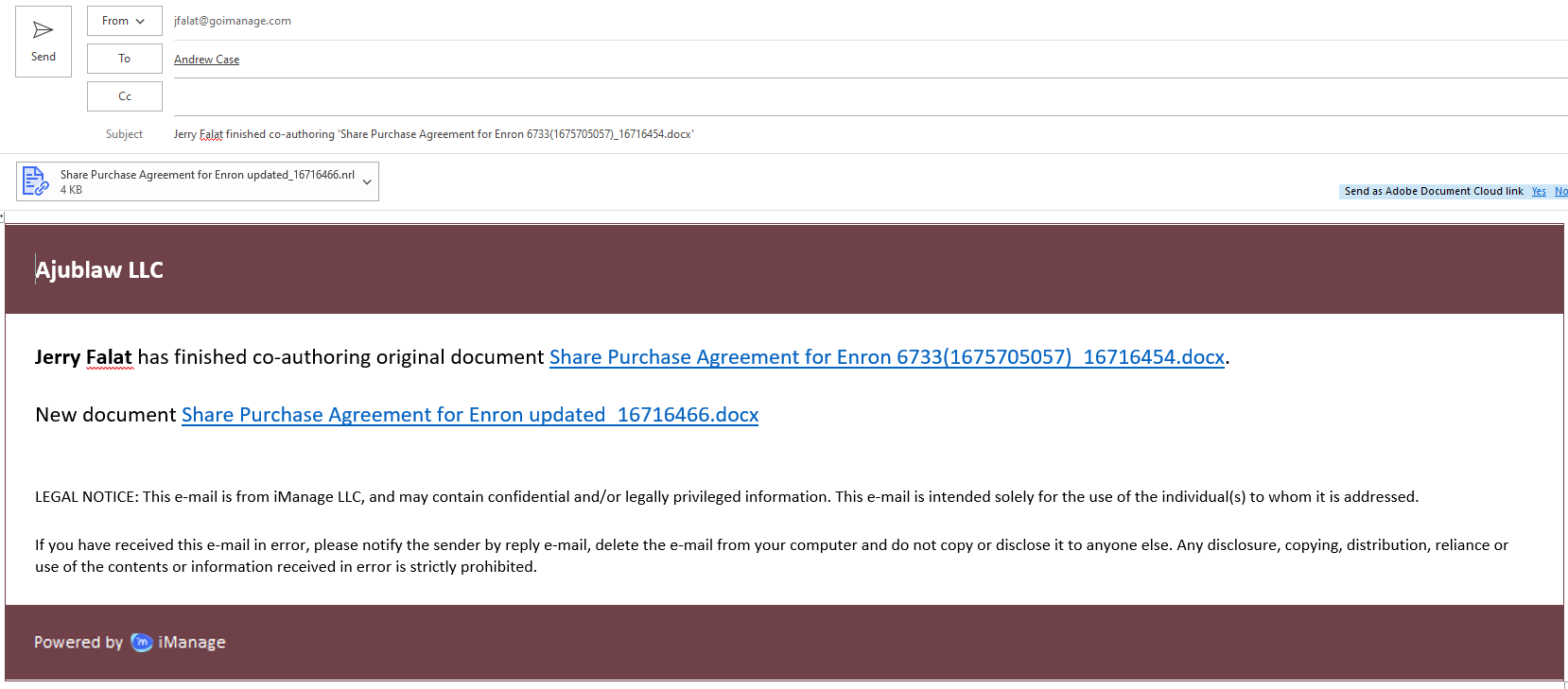
Maior acessibilidade à caixa de diálogo Navegar e Arquivar e à barra de ferramentas EMM
Você pode agora utilizar o leitor de tela JAWS com a caixa de diálogo Navegar e Arquivar e a barra de ferramenta EMM. Você também pode utilizar as alternativas do teclado para clicar com o mouse na barra de ferramentas EMM e na caixa de diálogo Selecionar o Local de Arquivamento.
Para obter mais informações sobre como utilizar as alternativas no teclado para a barra de ferramentas EMM e Selecionar o Local de Arquivamento, consulte a seção Uso da barra de ferramentas EMM e caixa de diálogo Selecionar o Local de Arquivamento em Ajuda do iManage Work Desktop for Windows .
Melhorias no preenchimento de e-mails
Aperfeiçoamos a forma como seus e-mails são preenchidos em iManage Work. A partir de agora,
- Os e-mails podem ser preenchidos, mesmo se você os coloca num lugar diferente em sua caixa de mensagens.
- Os e-mails que não são preenchidos devido a diferentes erros são marcados com um status de erro.
Se a caixa de mensagens com a qual você trabalha for sua, você pode visualizar todos os e-mails que não foram preenchidos devido a diferentes erros, selecionando Mostrar erros de preenchimento, disponível na aba iManage no Microsoft Outlook. Todos os e-mails que não tiverem sido preenchidos podem ser vistos na pasta «Falhas de preenchimento de e-mails».
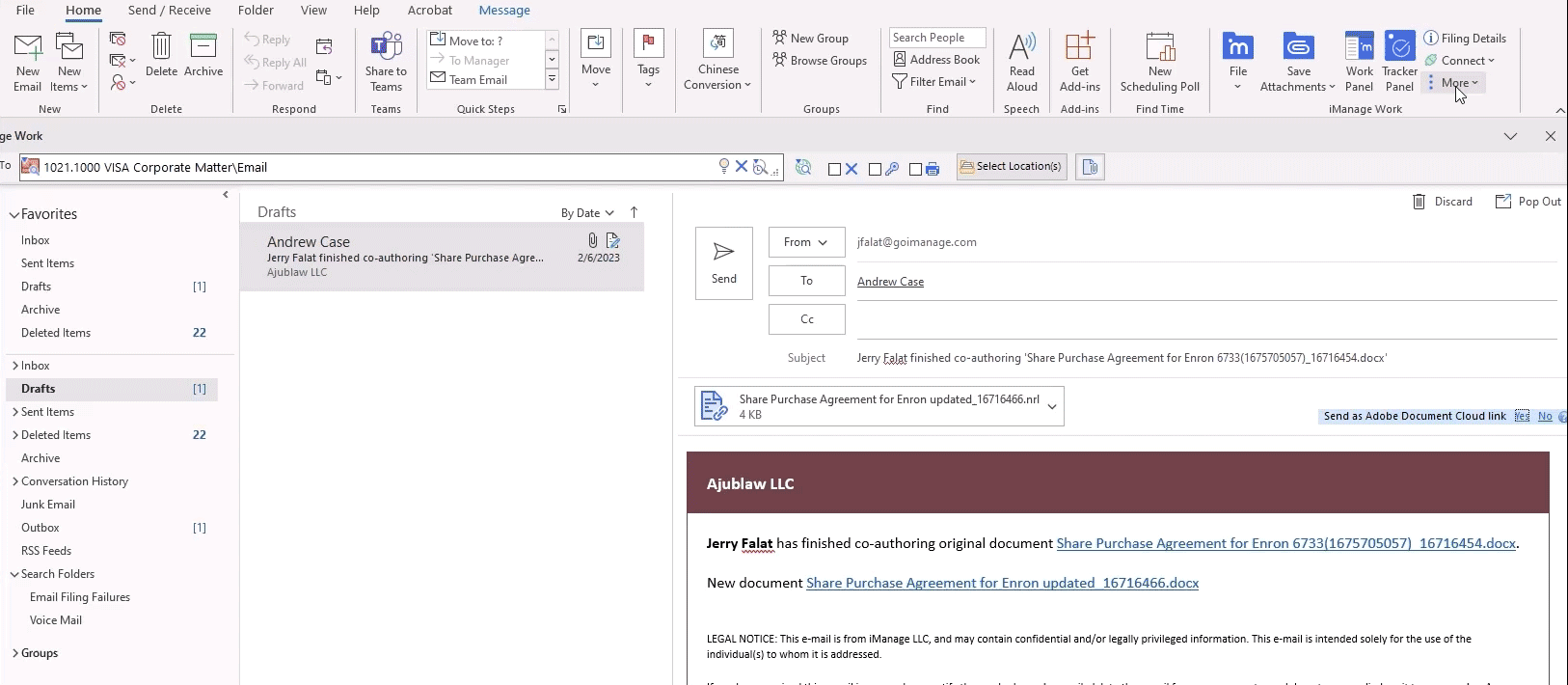
Você pode então utilizar a opção «Tentar o preenchimento novamente» no menu do botão direito do mouse para tentar preencher estes e-mails outra vez. Os e-mails são reprocessados e então preenchidos no(s) local(is) sugerido(s) precedentemente.
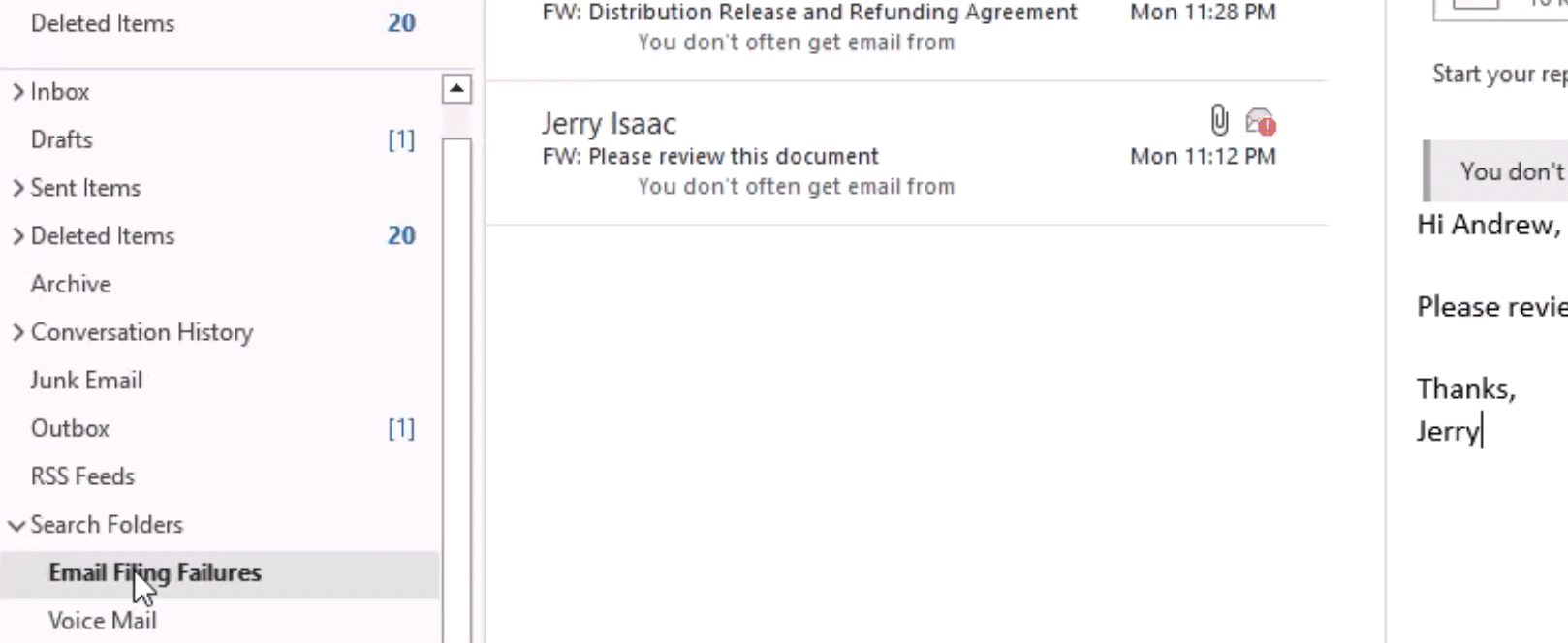
O que há de novo no iManage Drive
Criação: 10.9.0 (maio de 2023)
Sincronizar e abrir conteúdos diretamente do iManage Work no iManage Drive
Você pode agora sincronizar e abrir conteúdos salvados no iManage Work diretamente no iManage Drive. Você pode:
-
- selecionar o espaço de trabalho, a pasta, o documento ou o e-mail que você quiser sincronizar e selecionar Sincronizar e Abrir em arquivo Explorer no
 menu de três pontos.
menu de três pontos.
- selecionar o espaço de trabalho, a pasta, o documento ou o e-mail que você quiser sincronizar e selecionar Sincronizar e Abrir em arquivo Explorer no
- selecionar diversos espaços de trabalho e depois selecionar
 (Sincronizar e Abrir em arquivo Explorer).
(Sincronizar e Abrir em arquivo Explorer).
Se o iManage Drive detecta que o item selecionado não foi sincronizado, então o painel do iManage Drive abre e lhe pede para confirmar a sincronização dos itens selecionados. Quando os itens tiverem sido selecionados, Windows Explorer abre e você pode visualizar os itens selecionados que estarão evidenciados. Para obter mais informações, consulte a Sincronização do iManage Work usando a seção de extensões da web em Ajuda no iManage Drive.
OBSERVAÇÃO: Para que você tenha acesso a este recurso, seu administrador deve ativar as Extensões Web do iManage Drive no iManage Control Center. Entre em contato com seu administrador para obter mais informações.
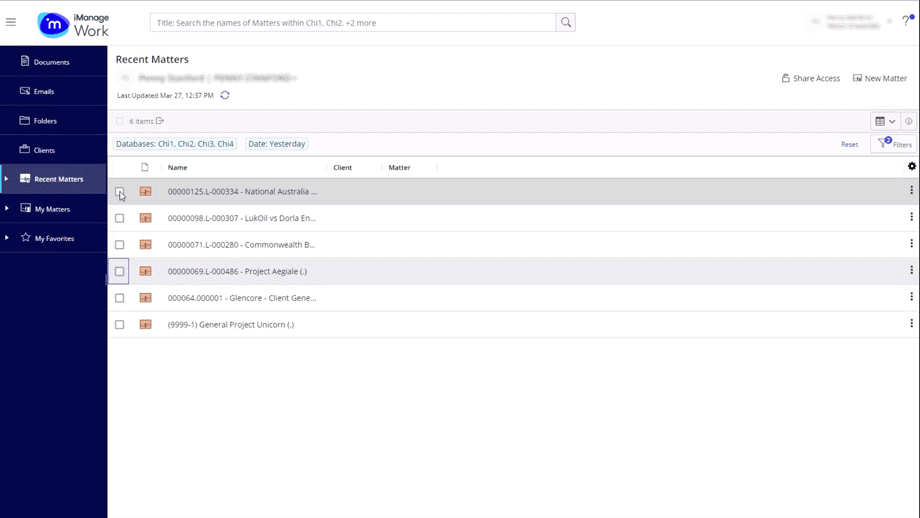
Melhorias na sincronização e dessincronização de assuntos do painel do iManage Drive
Quando você selecionar novos assuntos para sincronizar em Selecionar Assuntos para a caixa de diálogo de sincronização, eles estarão enumerados no alto da lista Selecionados com a etiqueta Novos. Se você escolher dessincronizar um assunto, a etiqueta Para dessincronizar aparecerá como mostrado na imagem abaixo.
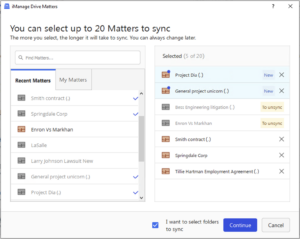
Além disso, mudamos a opção do menu do espaço de trabalho de Desvincular para Dessincronizar. Consequentemente, a partir de agora, quando você dessincronizar assuntos do painel de iManage Drive de Assuntos sincronizados, Meus casos ou Assuntos recentes, você deverá selecionar Dessincronizar ao invés de Desvincular, como mostrado na imagem abaixo.

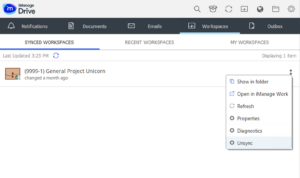
Interface de usuário melhorada ao visualizar problemas de sincronização
Aperfeiçoamos nossa caixa de diálogo para Mostrar problemas de sincronização em iManage Drive 10.9.0 Quaisquer itens detectados como apresentando um conflito de sincronização são agora pré-selecionados na caixa de diálogo de sincronização. Além disso, as opções disponíveis para resolver os problemas de sincronização são agora proeminentemente exibidas na parte inferior da caixa de diálogo.
Formulações adicionais também foram acrescentadas para ajudar você a adotar a ação mais apropriada. Para mais informações sobre a gestão de problemas de sincronização, confira a seção Solucionando problemas de sincronização de arquivos em Ajuda do iManage Drive.
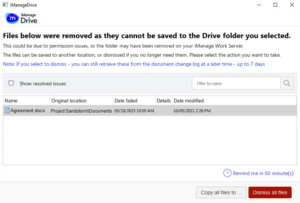
Lançamento anterior: iManage Work Desktop for Windows 10.8.0 e iManage Drive 10.8.0


 iManage Work
iManage Work  Insight+
Insight+  iManage Extract
iManage Extract 
